暴风影音出现视频声音与画面不同步的简单操作教程
时间:2022-10-26 16:24
想要使用暴风影音出现视频声音与画面不同步,你们都知道操作的方法吗?下文就为你们带来了暴风影音出现视频声音与画面不同步的具体操作方法。
暴风影音出现视频声音与画面不同步的简单操作教程

我们先打开暴风影音软件
然后打开我们观看的视频

接下来我们把鼠标放在播放视频的页面,此时点击页面右上方的 音
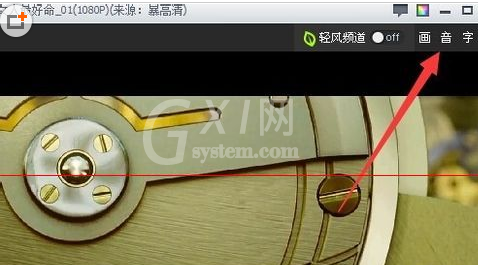
这个时候我们可以进入到声音的调整页面
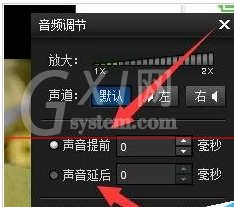
若是先出声,后出画面,点击声音延后,此时点击右放的两个小箭头调整延后的时间
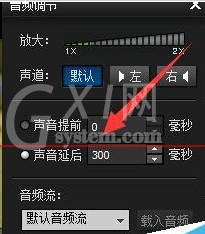
看完了上文为各位所述的暴风影音出现视频声音与画面不同步的详细解决步骤,你们自己也赶紧去试试吧!



























